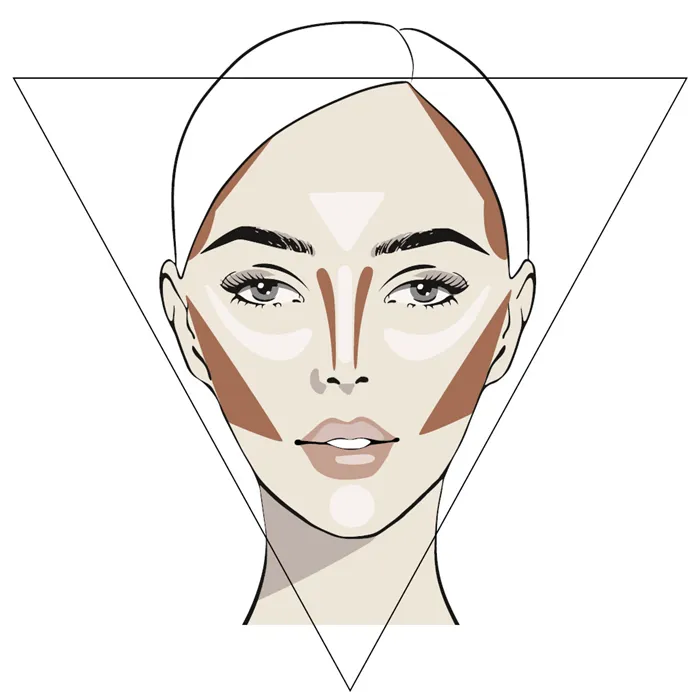Приложение PicsArt представляет собой превосходный инструмент для работы с цветом. Инструмент «Кривые» часто применяется для создания красного и синего наложения на фотографии различных объектов, что придаёт им необычную и привлекательную атмосферу.
Как изменить разрешение вашей фотографии в PicsArt
Если вы используете приложение ‘PicsArt’ для редактирования изображений, то, вероятно, вам уже известны возможности, которыми оно обладает. Всего за несколько кликов вы можете сделать ваши фотографии ещё более привлекательными. Но что делать, если у вас изображение низкого качества? Можно ли изменить разрешение? Читайте дальше, чтобы узнать об этом и получить дополнительные советы по использованию ‘PicsArt’.
Иногда фото, которое вы хотите отредактировать, оказывается низкого качества. Это может произойти, если вы загрузили изображение с веб-сайта или если ваш телефон не может похвастаться хорошим камерой. Однако даже в этом случае существует способ улучшить фотографию, воспользовавшись приложением ‘PicsArt’. Вы можете изменить разрешение, таким образом улучшая общее качество изображения. Интересно, как это сделать? Прежде чем мы вам расскажем, убедитесь, что вы загрузили приложение. Оно доступно как для Android, так и для iPhone.
Теперь, если вы пользователь iPhone, вам повезло: разрешение уже установлено на максимально возможный уровень в зависимости от возможностей камеры вашего устройства. Но если вы счастливый обладатель Android, вот что вам нужно сделать:
- Запустите приложение и создайте учетную запись.
- Выберите план подписки.
- После этого нажмите на иконку профиля, расположенную в правом нижнем углу экрана.
- Затем вы увидите три точки в правом верхнем углу экрана. Нажмите на них и выберите ‘Настройки’.
- В разделе ‘Настройки’, в категории ‘Общие’, кликните на ‘Максимальный размер изображения’.
- Здесь измените разрешение на максимальное значение.
- Нажмите ‘ОК’.
С этого момента PicsArt будет экспортировать все изображения в высоком разрешении. Легко, не так ли?
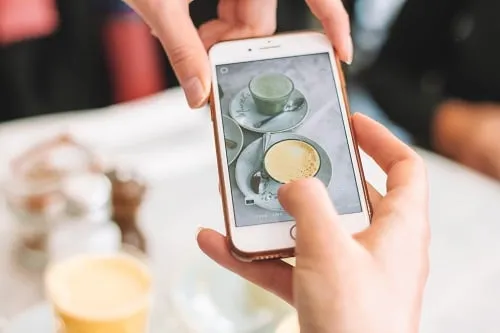
Советы и хитрости для PicsArt
‘PicsArt’ — это фантастическое программное обеспечение для редактирования изображений, которое предлагает множество замечательных функций, таких как добавление эффектов к изображениями и изменение фона, помимо использования стандартных стикеров. В следующем разделе мы расскажем вам, как максимально эффективно использовать приложение и создавать впечатляющие изображения.
Дисперсия
Одним из самых популярных эффектов в ‘PicsArt’ является ‘Дисперсия’. Этот эффект позволяет вашим изображениям выглядеть так, как будто ими занимался профессиональный фотограф. По сути, этот эффект создает иллюзию рассеяния определённых частей вашей фотографии. Он делает изображения более привлекательными и добавляет динамику. Шаги для использования данного эффекта достаточно просты:
- Запустите ‘PicsArt’ на своем телефоне.
- Нажмите на кнопку плюс, чтобы добавить фотографию.
- Выберите изображение, которое хотите отредактировать из вашей галереи.
- Затем нажмите на опцию ‘Инструменты’ на панеле меню.
- Кликните на ‘Дисперсия’ в правом верхнем углу.
- Теперь выберите область изображения, где вы хотите применить эффект. Также вы можете использовать ползунок для изменения размера кисти.
- Когда закончите, нажмите на стрелку в правом верхнем углу экрана.
- Вы увидите эффект на вашем изображении.
Теперь вы можете сохранить изображение и разместить его в своих социальных сетях. Кроме того, вы можете добавить другие эффекты, чтобы ещё больше его улучшить. Под вашим изображением вы увидите несколько опций. Первая опция, функция ‘Растянуть’, позволяет вам изменять расстояние между пикселями. Если вы сдвинете ползунок вправо, пиксели будут расположены дальше друг от друга. Если сдвинете влево, они будут ближе.
Если вы коснетесь ‘Размер’, то сможете изменить размер отдельных пикселей. Кликнув на ‘Направление’, вы сможете определить направление, в котором должны двигаться пиксели. При нажатии на ‘Сглаживание’ вы можете настроить непрозрачность эффекта. Однако, если вы хотите, чтобы дисперсия была заметной, лучше всего оставить ползунок в крайнем левом положении. Наконец, ‘Смешивание’ позволит вам изменить общий эффект изображения.

После того как вы закончите, просто нажмите ‘Применить’ в правом верхнем углу приложения. Теперь вы можете опубликовать вашу уникальную фотографию в Instagram и поразить всех своих друзей своими навыками редактирования.
Изменение фона
Если вам не нравится фон вашей фотографии, существует способ это исправить. С помощью опции ‘Вырезание’ вы можете легко вставить фотографию себя на другой фон.
Чтобы применить этот эффект, сначала запустите приложение. Затем загрузите изображение. После этого выполните следующие шаги:
- На панели меню выберите ‘Вырезание’. Вы увидите различные опции, но выберите ‘Человек’.
- Приложение автоматически выделит человека на фотографии. Если необходимо, вы можете использовать опцию ‘Стереть’ для удаления частей, которые не должны появляться на новом фото.
- После этого нажмите ‘Сохранить’ в правом верхнем углу экрана.
Как только вы это сделаете, выйдите из окна редактирования. Теперь вы можете загрузить свой фон или выбрать один из PicsArt. Затем перейдите в ‘Стикеры’ и нажмите на ‘Мои стикеры’. Ваше изображение должно появиться там. Нажмите на него и вставьте на фон. Существует множество других опций, которые вы можете использовать, чтобы редактировать изображение: добавлять эффекты, рамки, настраивать контраст и т.д.
#1: Улучшение качества фото с помощью Mendr
Приложение Mendr доступно для iOS и Android. Оно является платным, однако, безусловно, его функционал стоит своих денег.
Если вы хотите удалить лишний объект с изображения, изменить фон и так далее, Mendr сделает это за вас. Просто загрузите свою фотографию в приложение, укажите необходимые изменения, и voilà! Через несколько минут у вас будет качественная фотография.
Само приложение бесплатное, но стоимость каждого редактирования варьируется в зависимости от сложности изменения.
Сначала выберите фотографию для редактирования.
На следующем экране нажмите на объект и в появившемся меню выберите Удалить что-либо.
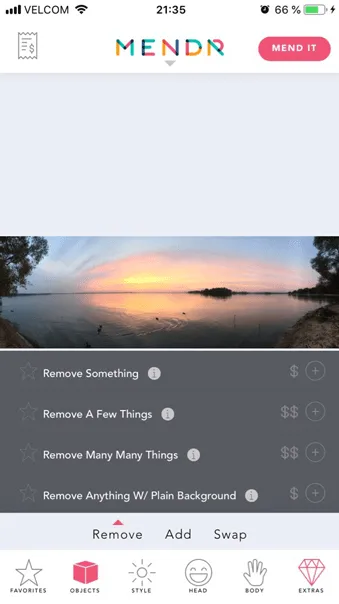
После этого нарисуйте круг вокруг объекта, который хотите удалить с фотографии.
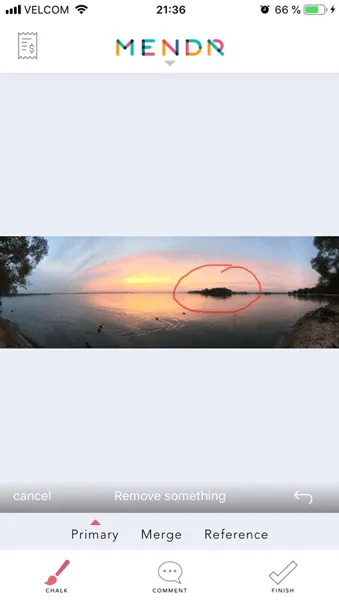
Нажмите на иконку комментариев и подробно объясните, что именно вы хотите изменить (желательно на английском). Затем нажмите Готово.
Следующим шагом нажмите Исправить (Mend it) в правом верхнем углу экрана. В появившемся окне нажмите Да, чтобы отправить запрос на редактирование. Вам будет показана стоимость редактирования. Отправьте платеж, чтобы инициировать редактирование.
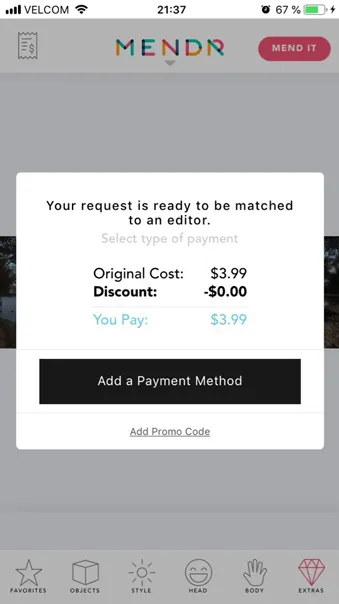
Mendr уведомит вас, как только редактор начнет работать с вашей фотографией, а также когда отредактированная фотография будет готова для просмотра.
После завершения редактирования вы получите уведомление о том, что ваше изображение готово к загрузке. Вы сможете просмотреть отредактированное фото и загрузить его. Mendr также позволяет делиться фотографиями в Instagram прямо из приложения.
Настоящее удобство заключается в том, что профессионал сделает фото за вас, не так ли?
Кроме того, вы можете изменить цвет и длину волос, а также форму тела и многое другое.
Или вы можете просто довериться дизайнеру, который сделает все за вас сам.
#2: Улучшение качества фото с помощью PicsArt
Мобильное приложение PicsArt (доступно для iOS и Android) поможет вам придать вашим фотографиям профессиональный вид. Вы можете добавлять наложения, изменять фон, добавлять текст, обрезать свои изображения и так далее.
Чтобы отредактировать фотографию, нажмите кнопку + в нижней части экрана.
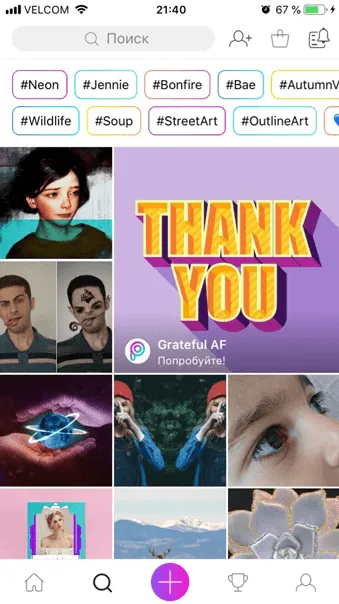
Вам открываются фотографии и видеозаписи из вашей фотопленки. Прокрутите вниз, чтобы просмотреть другие опции, такие как создание коллажа, рисование, выбор фона, поиск бесплатных изображений.
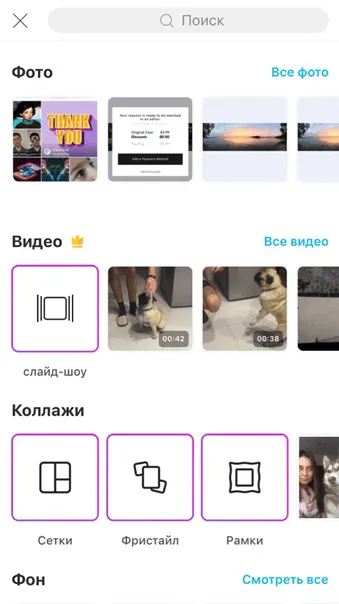
Чтобы изменить изображение, коснитесь его в фотопленке.
Когда появится окно редактирования, вы увидите несколько параметров на панели инструментов в нижней части экрана.
Если хотите добавить эффекты к фотографиям, нажмите на кнопку Эффекты на панели инструментов. Проведите пальцем по параметрам в нижней части экрана, чтобы выбрать тип эффекта, который вы хотите применить к фотографии.
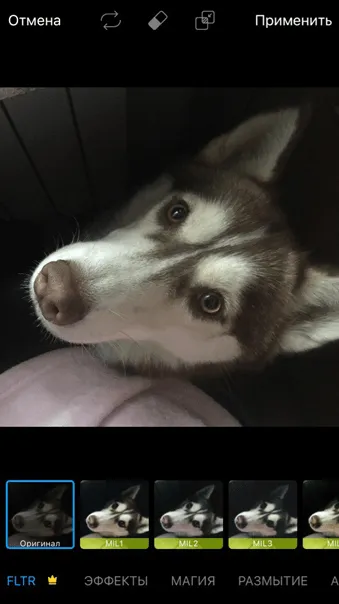
Просто нажмите на эффект, чтобы увидеть, как он будет выглядеть. Если повторно нажать на эффект, то откроется меню, позволяющее настроить его интенсивность.
Кликнув на ‘Инструменты’, вы получите доступ к функциям, которые позволяют обрезать, растягивать, улучшать, настраивать, изменять размер, поворачивать или изменять фотографии. Также вы можете клонировать изображение, использовать кривые и многое другое.
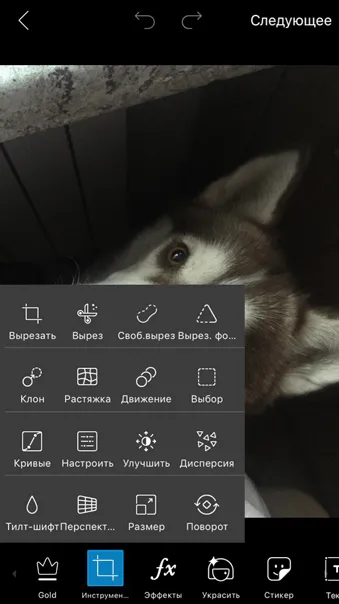
Нажмите на ‘Обрезка’, чтобы открыть инструмент Обрезка. Отрегулируйте рамку обрезки с помощью маркеров. Как только вы установите идеальный кадр, нажмите Применить в правом верхнем углу.
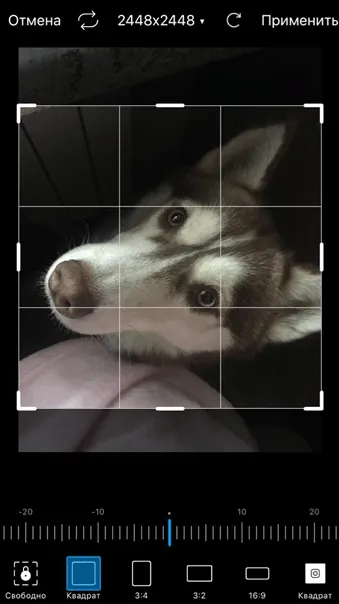
Опции PicsArt позволяют вырезать определенные части фотографии, добавлять наложения текста, включать второе изображение, применять границы и многое другое.
На следующей странице вы можете сохранить отредактированное изображение в папку с фотографиями или поделиться им.
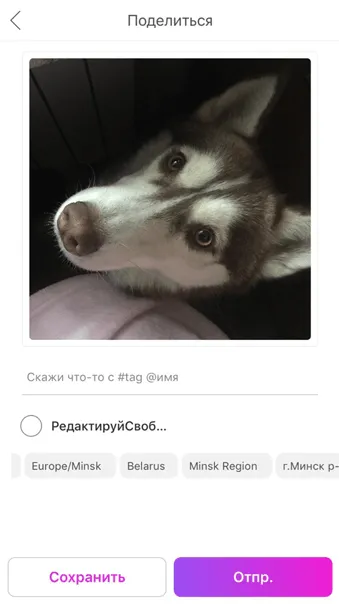
PicsArt позволяет делиться фотографиями в Instagram, Facebook и других социальных платформах.
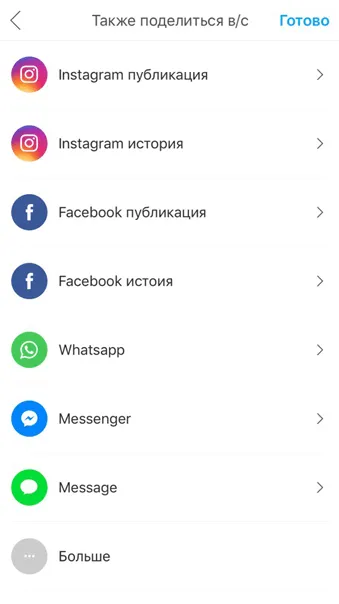
Приложение требует оплаты, но, как и предыдущее, оно того стоит безусловно.
Итак, давайте перейдем к бесплатному варианту ?
Существуют ли другие приложения, которые я могу использовать?
К сожалению, насколько нам известно, нет других приложений с функцией «Устранение размытия». Но если ‘PicsArt’ вам не помог, есть и другие варианты, которые вы можете попробовать. Например, редактор фото BeFunky предлагает мощные эффекты, позволяющие вам профессионально редактировать ваши фотографии. Вы можете выбрать между ‘Улучшением’ и ‘Умным улучшением’.
Разница между ними заключается в том, что ‘Умное улучшение’ увеличивает контраст по краям изображения, позволяя центральному объекту выделяться. ‘Умное улучшение’ более интенсивно, чем обычное ‘Улучшение’, и, следовательно, предоставляет лучшие результаты.
Другой неплохой вариант — Photo Editor Pro. К сожалению, эффект улучшения доступен только Premium пользователям, и он лучше работает с слабо размытыми изображениями, а не с теми, которые очень размыты. Для достижения наилучших результатов вы можете одновременно улучшить изображение и настроить контраст. Вы можете поэкспериментировать, пока не найдете то, что лучше всего подходит для вас.
Существует ли десктопная версия?
Некоторым людям удобнее редактировать фотографии на компьютере, и это нормально. Фактически, на десктопе легче увидеть, что вы делаете, и избежать таких проблем, как чрезмерная резкость. Существует отличный онлайн-инструмент, который поможет вам исправить размытые фотографии. Он называется Photo Sharpen, и он именно это и делает.
Лучшее в этом онлайн-редакторе — это то, что им может пользоваться каждый, даже если вы ничего не знаете о редактировании. Всё, что вам нужно сделать — это загрузить своё изображение и позволить алгоритму сайта сделать остальное. Единственный недостаток — вы не можете настроить результат. Вам остаётся лишь то, что создаст алгоритм.
Однако не переживайте, потому что результаты действительно хороши. Многие люди используют это приложение на протяжении многих лет. Это может не быть приложением для тех, кто хорошо разбирается в технологиях, но оно предоставляет вам именно то, что вам нужно за считанные минуты.
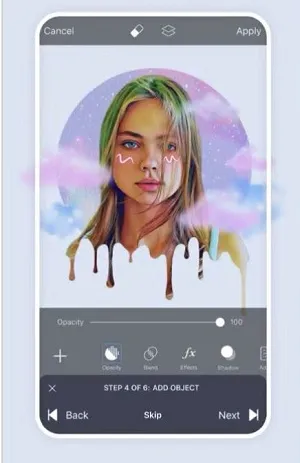
PicsArt: как сделать обработку фото?
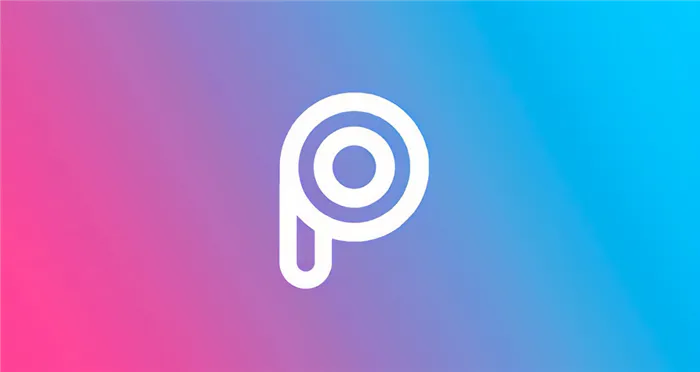
PicsArt Photo Editor — это лучшее бесплатное приложение для специализированного редактирования фотографий на современных смартфонах. В этом пошаговом руководстве вы узнаете, как редактировать фотографии в приложении PicsArt и создавать потрясающие образы, используя наложения, стикеры, различные фильтры и многое другое.
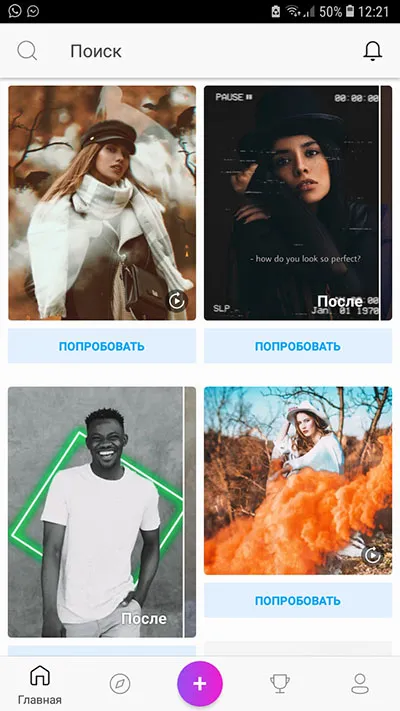
PicsArt доступно для бесплатной загрузки как на iPhone, так и на Android. Вы можете найти это приложение в магазине приложений iPhone, выполнив поиск по запросу PicsArt Photo Editor & Collage. В магазине приложений Play для Android ищите приложение как PicsArt Photo Studio.
Чтобы начать работу с PicsArt, откройте приложение и нажмите кнопку +. Затем выберите Редактировать, Коллаж, Нарисовать или Камера.
Как сделать обработку фото с помощью приложения для редактирования фотографий Picsart
В этом посте я расскажу, как редактировать фотографии с помощью раздела редактора PicsArt, где вы можете найти все лучшие инструменты редактирования, от эффектов окраски до наложения изображений, изменения фона и многого другого. С помощью PicsArt Photo Studio вы также можете создавать коллажи, редактировать рисунки с нуля или делать фотографии с помощью камеры.
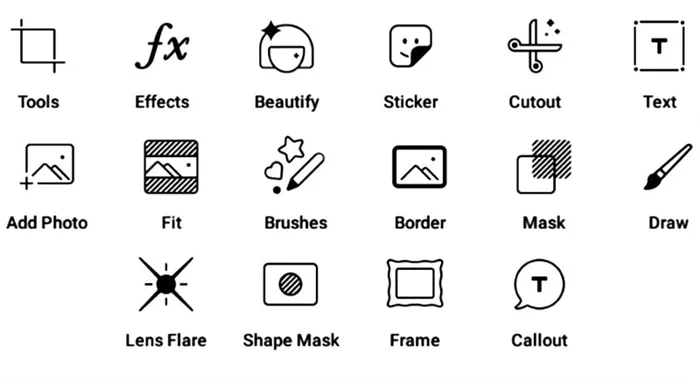
- Создание дисперсии
- Добавление эффектов и фильтров
- Добавление стикеров
- Рисование линий
- Изменение фона с вырезами
- Создание наложений
- Создание маски
- Инструмент Цвет с помощью кривых
1. Инструмент Дисперсия
Инструмент Дисперсия создает на фотографии эффект рассеивания летающих треугольников.
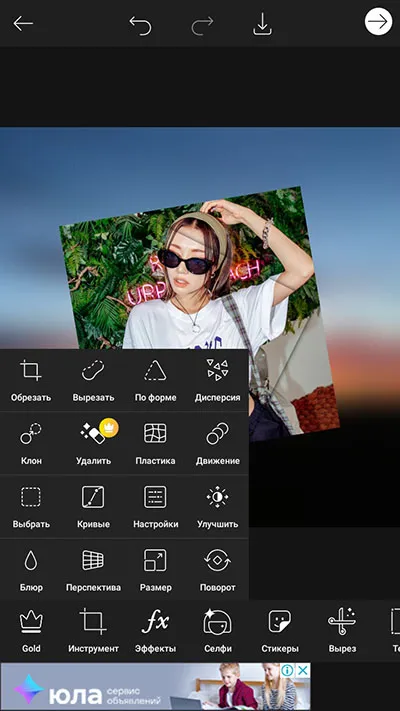
Перейдите в закладку Инструменты, выберите инструмент Дисперсия и установите размер кисти. Проведите несколько линий по вашему объекту, затем нажмите кнопку со стрелкой. Это создаст эффект дисперсии выбранной области фото.
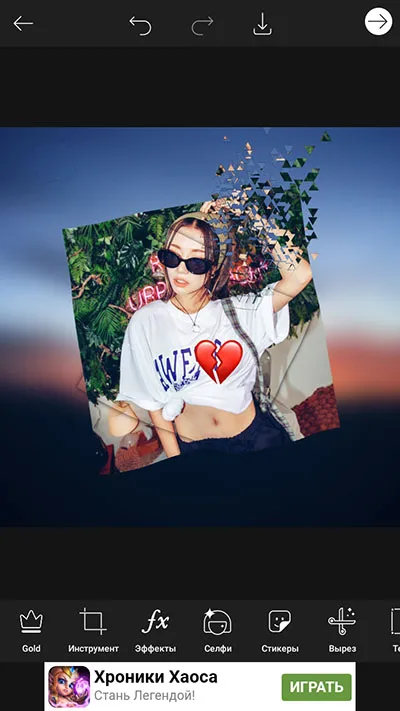
Чтобы сделать треугольники больше и рассеиваться, как брызги шампанского, переместите кнопки Растянуть вправо. Затем нажмите Применить, чтобы сохранить изменения. Инструмент Дисперсия — это удобная и простая функция редактирования фото в PicsArt, позволяющая создать эстетичные изображения всего за несколько минут.
2. Инструмент Эффекты и Фильтры
Эффекты — это действительно потрясающие функции для фото, которые можно применять к изображениям так же, как и фильтры. PicsArt поставляется с обширной библиотекой эффектов на выбор. Эти эффекты варьируются от нежных цветовых настроек до значительных изменений внешнего вида фото и насыщенных фильтров, которые делают изображения похожими на картины. Попробуйте применить различные эффекты, чтобы поэкспериментировать с разными образами.

Эффект Цвет в PicsArt
Одним из наиболее часто используемых эффектов в PicsArt является фильтр Цвет, который может окрашивать всё изображение в различные цветовые оттенки. Выберите эффект Цвет, а затем измените оттенок цвета на тот, который вам нравится.
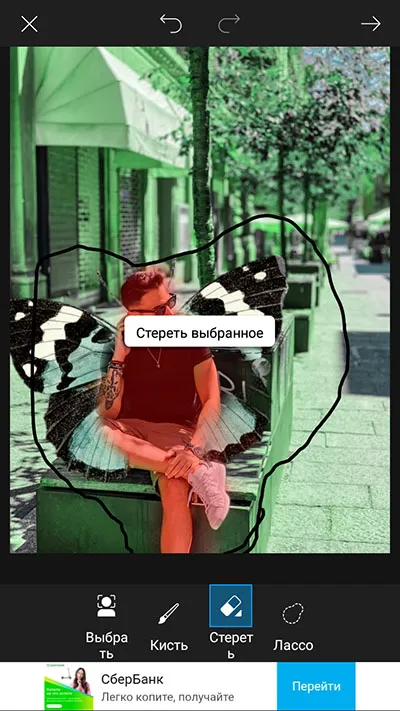
Выберите инструмент Ластик и удалите выделение с человека, чтобы раскрасить только фон изображения. Эффект Цвет в PicsArt — это простой способ изменить цвет фона, сохранив исходные цвета человека или объекта на фото.
3. Добавление стикеров на фото
Стикеры — это специальные изображения, которые можно накладывать поверх фотографий, и в приложении PicsArt есть множество различных вариантов наклеек, таких как спирали, эффекты дыма, цветные брызги, крылья и сердечки.
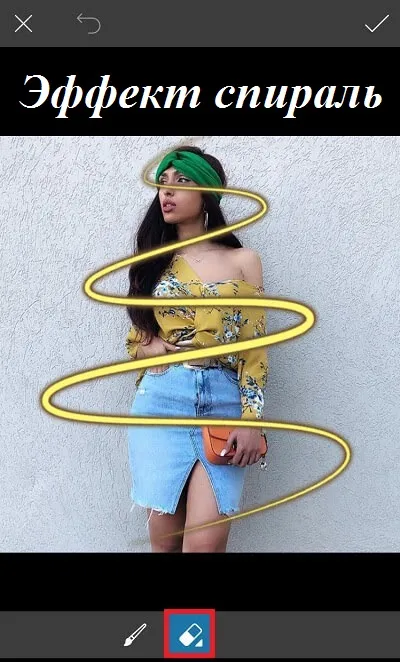
Чтобы создать спираль вокруг человека, выберите спиральную наклейку и добавьте её поверх объекта. Перемещайте спираль и увеличивайте её, пока не получите нужный размер. Используйте инструмент Ластик и удалите элементы спирали с тыльной (невидимой) стороны объекта, чтобы объект в спирали выглядел естественно.
Готовы улучшить свои фотографии? Вот как улучшить качество фото с помощью инструментов AI редактирования фото в PicsArt.
Улучшение фотографии с помощью веб-редактора PicsArt
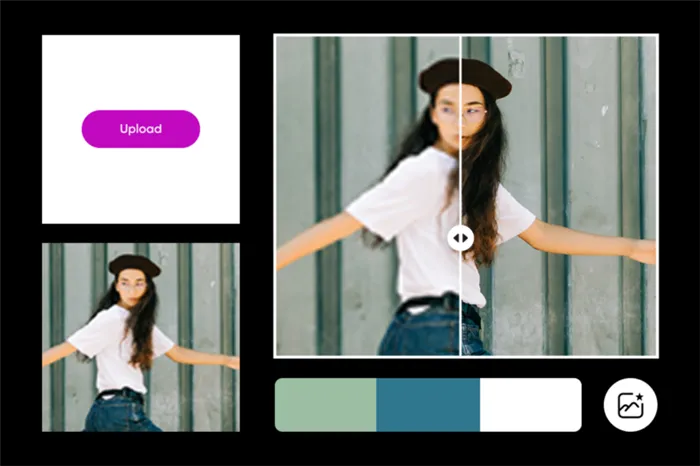
Шаг 1: Откройте веб-редактор Picsart и загрузите фотографию, которую нужно улучшить.
Шаг 2: Теперь вы увидите своё изображение в стиле редактирования фото. Нажмите на AI Усовершенствовать в верхней панели инструментов. Инструмент AI Усовершенствовать автоматически улучшит ваше изображение.
Шаг 3: Всё! Вы улучшили своё изображение всего за несколько кликов. Теперь нажмите на Экспорт, чтобы скачать и сохранить своё изображение. Вы также можете изменить формат файла, если это необходимо.
Улучшение фотографии с помощью мобильных приложений PicsArt

Шаг 1: Откройте мобильное приложение Picsart и нажмите на знак плюс (+), чтобы начать новый проект.
Шаг 2: Нажмите на вкладку Фотографии, затем “+ Посмотреть все”, чтобы выбрать фотографию из вашей галереи для улучшения.
Шаг 3: На панели инструментов редактора выберите Инструменты, затем AI Усовершенствовать.
Обработка портретов с помощью мобильных приложений Picsart
Шаг 1: Откройте приложение Picsart и нажмите на знак плюс (+) внизу экрана. Загрузите изображение, которое хотите улучшить.
Шаг 2: Прокрутите панель инструментов Редактор и выберите Обработка.
Шаг 3: Нажмите на HD Портрет и отрегулируйте уровень интенсивности. Когда закончите, нажмите на Применить для подтверждения усовершенствования.
Шаг 4: При необходимости внесите другие изменения. Когда закончите, нажмите на Далее и затем сохраните свое фото на устройство, поделитесь им в социальных сетях или опубликуйте в сообществе Picsart.
Дополнительные способы улучшить фото
Теперь, когда вы знаете, почему вам может понадобиться улучшить изображение, давайте рассмотрим 11 различных способов улучшить изображение.
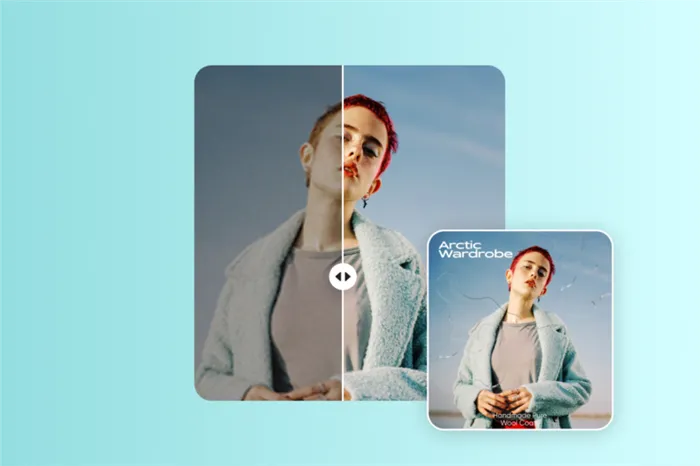
Обрезка:
Самый быстрый и простой способ улучшить фокус и композицию изображения — это простая обрезка. Удаление нежелательных объектов на фоне позволяет акцентировать внимание на основном объекте изображения. Особенно, если у вас есть один основной объект в фотографии, обрезка лишнего фона предоставляет естественный зум и прямой акцент.
Размытие:
Размытие фона изображения — это ещё одна техника, используемая для акцентирования внимания на конкретном элементе. Например, если у вас есть фотография городского пейзажа с текстовым наложением, вы можете улучшить фото, размыв пейзаж, чтобы усилить акцент на тексте. Играйте с инструментом размытия, чтобы создать более драматический, сглаживающий эффект или уменьшите его, чтобы добраться до легкого улучшения.
Текст:
В зависимости от вашего проекта, добавление текста может улучшить ваше изображение. Выберите подходящий шрифт и цвет текста и разместите его в правильном месте на изображении, чтобы он не мешал элементам фото. Ознакомьтесь с 50 бесплатными шрифтами, чтобы начать.
Насыщенность:
Насыщенность — полезная техника для улучшения глубины цвета в изображении. В зависимости от того, как вы её используете, инструмент насыщенности может либо значительно углубить цвета, либо сделать их более бледными. Но будьте осторожны с чрезмерной насыщенностью, так как это создаёт неестественный и непривлекательный эффект. Правильное использование даст вашему изображению всплеск цвета, который оживит его.
Контраст:
Похожие на насыщенность, использование контраста — отличный способ повысить интенсивность вашего фото. Увеличение контраста усиливает уже существующие светлые и темные тона для более драматического эффекта. Уменьшение контраста может выровнять тон изображения, что может быть отличным улучшением в зависимости от ваших дизайнерских целей. Опять же, будьте осторожны с изменениями, чтобы не потерять детали в вашем фото.
Яркость:
Освещение — это ключевой элемент хорошей фотографии. Если вы не можете правильно добиться освещения при съемке, вы можете легко отрегулировать его с помощью инструментов яркости или экспозиции в приложениях для редактирования фото. При использовании инструментов яркости мы рекомендуем двигаться медленно, так как ваше фото может быстро стать слишком ярким или слишком темным. Начните медленно и отрегулируйте соответственно.
Фильтры:
Фотофильтры и предустановки действительно навсегда изменили мир редактирования фото. Всего одним нажатием фильтр может трансформировать ваше изображение так, как это заняло бы значительно больше времени, чтобы вручную добиться. Если вы ищете определённый вид, фильтры — отличный способ ускорить процесс редактирования ваших фотографий. Для детальной информации о фото фильтрах ознакомьтесь с тем, как использовать фото фильтры.
Коллаж:
Организованная сетка изображений — прекрасный способ представить мудборд или проект, содержащий несколько изображений. Это предоставляет чистую компоновку для ваших изображений, чтобы дополнить друг друга, а не отвлекать от сути. Большинство приложений для редактирования фото, таких как PicsArt, предлагают множество разнообразных шаблонов коллажей на выбор. Это отличный способ улучшить и организовать несколько фото в один png или jpg файл.
Увеличение:
Если вы работаете с изображением низкого разрешения, лучший способ его улучшить — это сначала увеличить размер изображения. Это поможет убрать нежелательное зернистость и сделать его более чётким. Если вы планируете увеличить размер своего изображения, рассмотрите возможность сделать это в первую очередь, прежде чем накладывать другие инструменты для улучшения изображения.